Page 1
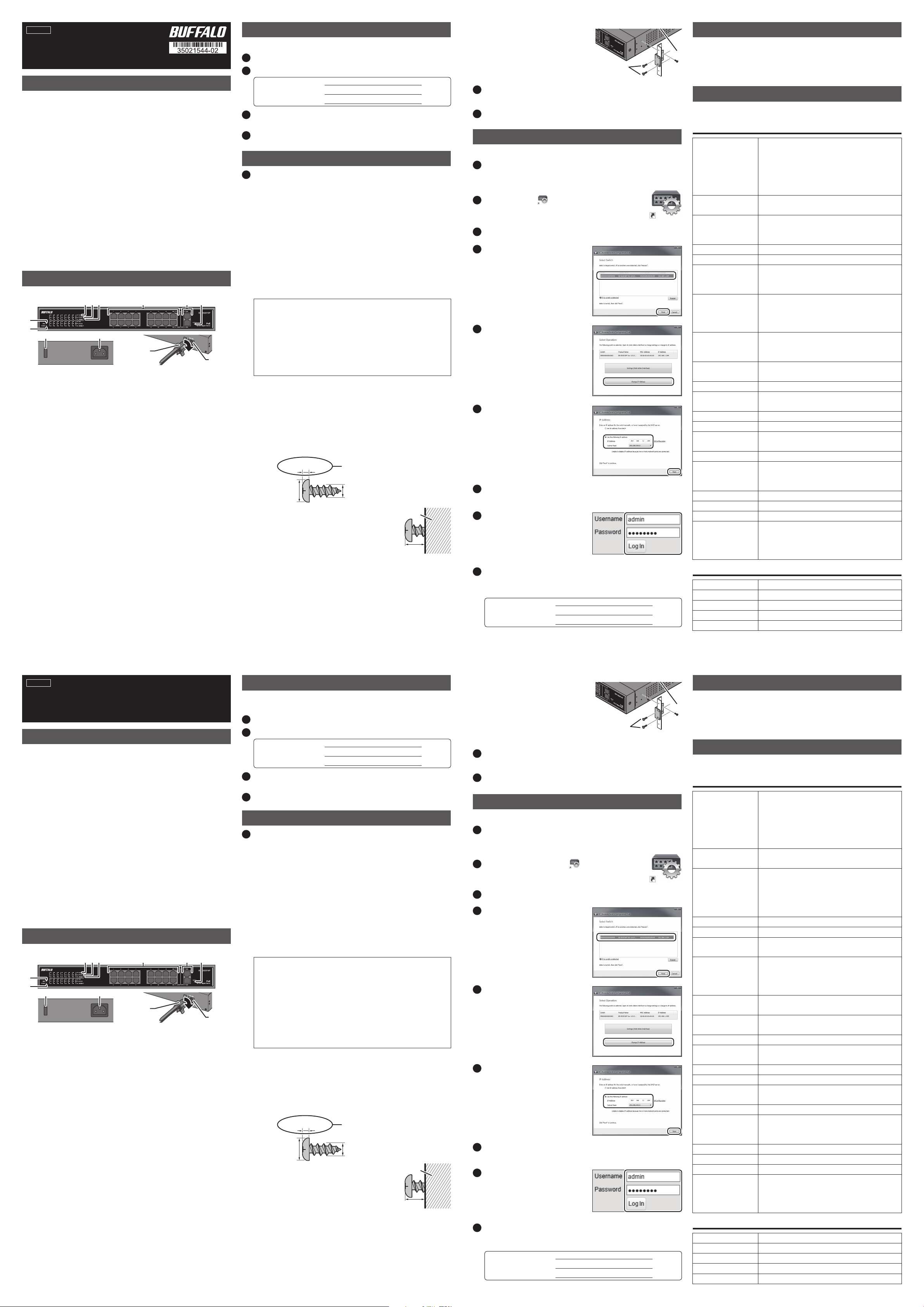
English
Quick Setup Guide
BS-GS2008P, BS-GS2016P, BS-GS2024P
Package Contents
• Switch (main unit)..................................................................................................... 1
• Power cable................................................................................................................. 2
• AC adapter (BS-GS2008P only)............................................................................. 1
• Power cable retaining band.................................................................................. 1
• Rubber feet.................................................................................................................. 4
• 19-inch rack metal fittings (BS-GS2016P, BS-GS2024P only)..................... 2
• 19-inch rack metal fittings screw (BS-GS2016P, BS-GS2024P only)........ 8
• Screw for 19-inch rack (BS-GS2016P, BS-GS2024P only)............................. 4
• Serial number stickers............................................................................................. 1
• Quick Setup Guide (this document)................................................................... 2
• Warranty statement................................................................................................. 1
• Limited lifetime warranty....................................................................................... 1
- Keep the warranty statement on hand to request covered repairs.
- Unless clearly permitted in the product documentation, do not use
accessories (such as cables) other than those included in the package
with this product.
Diagrams and Layout
The figure below is an example of BS-GS2016P.
43 5 8
1
2
9 10
BS-GS2016P/BS-GS2024P BS-GS2008P
1. Diag LED
On (green): The switch is in
normal condition.
On (red): Booting, executing
self-diagnostic, or initializing.
Blinking (red): A fan error
occurred. (BS-GS2016P/2024P
only)
Slow blinking (red): A loop is
detected.
2. Power LED
On (green): Power is on.
Off: Power is off.
3. PoE LEDs
On (green): PoE power is
available.
On (amber): There is an
overcurrent, excessive power
draw, or another error.
Off: PoE power is disabled.
4. Speed LEDs
On (green): 1000 Mbps link.
On (amber): 100 Mbps link.
Off: 10 Mbps link or no link.
6 7
9
5. Link/Act LEDs
On: Link established.
Blinking: Transmitting data.
Off: Link not established.
6. PoE Ports
These Ethernet ports support
PoE. Connect devices that need
Ethernet power to these ports.
7. SFP Ports (BS-GS2016P,
BS-GS2024P only)
Connect your SFP modules to
these ports.
8. Reset Button
Press and hold this button for 3
seconds until the diag LED
turns red to initialize the
switch.
9. Power cable retainer band
Secure the AC adapter or the
power cable with the retaining
band.
10. Power connector
Connect the included AC
adapter or power cable to this
connector.
2018.05
10
1. Install Business Switch Configuration Tool
Install “Business Switch Configuration Tool” to access Settings easily.
1
Boot your Windows PC that is connected to the Internet.
2
Access the following URL and download “Business Switch Configuration Tool”.
BS-GS2008P: http://d.buffalo.jp/bs-gs2008p/
BS-GS2016P: http://d.buffalo.jp/bs-gs2016p/
BS-GS2024P: http://d.buffalo.jp/bs-gs2024p/
3
Double-click the file. Open the folder and double-click
“BSSet2_Setup.exe”.
4
Follow the installer screens.
2. Installation
1
Decide where to install the switch and follow the procedure below.
Floor or Shelf Mounting
Attach the supplied rubber feet to the bottom corners of the unit
before use.
Notes:
- Place the switch on a flat surface near the AC inlet. Set it more than 5 cm
(2 inches) from the wall for aeration.
- To use multiple switches in a stack, attach the rubber feet to each switch
and stack them on top of each other.
Mounting to a Metal Surface (BS-GS2008P, BS-GS2016P only)
To mount to a metal surface on a steel desk, use the “BS-MGK-A
Magnet Kit” sold separately (Size: φ17×H3 mm, 4 pcs). Attach the
supplied rubber feet to the bottom corners of the unit before using
the magnet kit.
Caution:
- Do not put floppy discs, magnetic cards, or other magnetic storage
media near magnets. Doing so may delete or corrupt data.
- The magnet kit is not compatible with the BS-GS2024P.
- If BS-GS2008P is secured by the magnet alone, it should be no more
than 75 cm (29.5 in) from the floor.
- If BS-GS2016P is secured by the magnet alone, it should be no more
than 68 cm (26.7 in) from the floor
- Do not install the switch with the fan on the bottom for safety.
Wall Mounting
To mount the unit directly onto a wall, use 2 screws (not included)
with the dimensions shown below. Install the screws with distance
apart as below and slide the mounting holes into the base of the
switch over them.
BS-GS2008P: 85mm (3.34 in)
BS-GS2016P: 178mm (7.01 in)
BS-GS2024P: 281mm (11.07 in)
2 mm (0.08 in)
φ6 mm (0.24 in) 3mm (0.12 in)
- The screw head should project out from the
wall at 3 mm (0.12 in) as shown on the right.
- Do NOT use the screws included with this
product. The included screws are not
designed for wall mounting.
Installing on a 19-inch Rack (BS-GS2016P, BS-GS2024P only)
For BS-GS2016P and BS-GS2024P, Install as shown in the figure
below by using the supplied mounting brackets.
Notes:
- Confirm that the temperature inside the rack is within range of the
operating environment.
- Do not stack another device on top of the switch installed on the rack.
- Do not let the power supply circuit of the rack overload.
- Make sure that the switch installed on the rack is grounded.
Use screws where this section is 2 mm
(0.08 in) or less.
Wall
Max.3 mm
①Install metal fittings on the
switch by using 8 metal fittings
screws. Remove rubber feet if
any are attached.
②Use 4 screws for a 19 inch rack to
fix the switch on the rack.
2
Connect the AC adapter or the power cable to the switch (when
using BS-GS2008P, connect both).
3
Confirm that the power LED is on.
Screws for
19 inch rack
Metal fittings screws
3. Open Settings
Access Settings to change or confirm your switch’s settings.
1
Connect the switch to your PC and your network with an Ethernet
cable (sold separately). Confirm that link/act LED of the connected
port is on.
2
Double-click the ( ) icon to open Business Switch
Configuration Tool.
3
Click Next to start searching for the switch.
4
Select the switch and click Next.
5
Click Change IP Address.
6
Configure the switch’s IP address
to match the segment of the IP
address of your PC and click Next.
If the password input screen
appears, enter “password” and
click Next.
7
Click Back to Select Switch and select the switch again; click Next,
then click Settings (Web Admin Interface).
8
Click OK to launch a web browser
and the login screen will open.
Enter “admin” as the username and
“password” as the password, then
click Log In.
9
Settings will be displayed. To configure switch settings, refer to the
user manual. The user manual can be downloaded from the URLs
below.
BS-GS2008P: http://d.buffalo.jp/bs-gs2008p/
BS-GS2016P: http://d.buffalo.jp/bs-gs2016p/
BS-GS2024P: http://d.buffalo.jp/bs-gs2024p/
Username and Password Notice
Do not lose the switch's username and password, or you will not be able to
configure settings. If you lose the username or password, press and hold the
reset button for 3 seconds until the diag LED turns red to initialize all switch
settings. If the reset button is disabled, contact Buffalo technical support.
Technical Specifications
Check Buffalo’s website or the product catalog for information about
the latest products or compatible models.
Specifications
IEEE 802.3 (10BASE-T), IEEE 802.3u (100BASE-TX), IEEE
802.3ab (1000BASE-T), IEEE 802.1Q (VLANs), IEEE
Standards
Ports
Compatible Cables
Connector RJ-45
Power Supply AC 100-240 V 50/60 Hz
Power Consumption
External Dimensions
Weight
Operating
Environment
Acquired Standards CE
Transmission Speeds
Switching Method Store and forward
Jumbo Frames Up to 9 Kbytes
Transmission
Encoding Method
Access Method CSMA/CD
Data Transfer Speed
(Throughput)
MAC Address Table 16,384
Buffer Memory 1.5 Mbytes
Transmission Distance
PoE
Default Settings
Switch Name BS + switch’s MAC address
IP Address 192.168.1.254
Subnet Mask 255.255.255.0
Default Gateway 0.0.0.0
Username/Password admin/password
802.3ad (Link Aggregation Control Protocol (LACP)),
IEEE 802.3x (Flow Control), IEEE 802.1X (RADIUS), IEEE
802.1W (Rapid Spanning Tree), IEEE 802.1D (Spanning
Tree), IEEE 802.3af (PoE), IEEE 802.3at (PoE+)
BS-GS2008P: 8 PoE, BS-GS2016P: 16 PoE + 2 SFP,
BS-GS2024P: 24 PoE + 2 SFP
10BASE-T: two-pair category 3 or higher UTP/STP cable
100BASE-TX: two-pair category 5 or higher UTP/STP cable
1000BASE-T: four-pair category 5e or higher UTP/STP cable
BS-GS2008P: Max. 117.9 W
BS-GS2016P: Max. 243.9 W
BS-GS2024P: Max. 248.9 W
BS-GS2008P: 215 x 130 x 43; 8.46 x 5.12 x 1.69 in
BS-GS2016P:
BS-GS2024P:
(excluding protruding parts)
BS-GS2008P: About 0.8 kg (29.9 oz.)
BS-GS2016P: About 2.8 kg (101.6 oz.)
BS-GS2024P: About 3.7 kg (132.6 oz.)
Operating temperature: 0–50 °C (32-122 °F)
Operating humidity: 10-85 % (no condensation)
1000 Mbps (1000BASE-T), 100 Mbps (100BASE-TX),
10 Mbps (10BASE-T)
8B1Q4/4D-PAM5 (1000BASE-T), 4B5B/MLT-3
(100BASE-TX), Manchester encoding (10BASE-T)
1,488,095 packets/second (1000BASE-T)
148,810 packets/second (100BASE-TX)
14,881 packets/second (10BASE-T)
100 m
BS-GS2008P: 30 watts per port, 90 watts total
BS-GS2016P: 30 watts per port, 180 watts total
BS-GS2024P: 30 watts per port, 180 watts total
Alternative A
330 x 231 x 43; 12.99 x 9.09 x 1.69 in
440 x 257 x 43; 17.32 x 10.12 x 1.69 in
Italiano
Guida rapida di installazione
BS-GS2008P, BS-GS2016P, BS-GS2024P
Contenuto della confezione
• Switch (unità principale)........................................................................................ 1
• Cavo di alimentazione............................................................................................. 2
• Adattatore CA (Solo BS-GS2008P)...................................................................... 1
• Fascetta di ritegno per cavo di alimentazione............................................... 1
• Piedini in gomma...................................................................................................... 4
• Raccordi in metallo per armadio rack da 19 pollici
(Solo BS-GS2016P, BS-GS2024P).......................................................................... 2
• Vite per raccordi in metallo per armadio rack da 19 pollici
(Solo BS-GS2016P, BS-GS2024P).......................................................................... 8
• Vite per armadio rack da 19 pollici (Solo BS-GS2016P, BS-GS2024P)..... 4
• Adesivi numeri di serie............................................................................................ 1
• Guida rapida di installazione (questo documento)...................................... 2
• Garanzia........................................................................................................................ 1
• Garanzia a vita limitata........................................................................................... 1
- Tenere la garanzia a portata di mano per richiedere riparazioni coperte.
- Salvo specificamente consentito nella documentazione del prodotto,
non usare accessori (come cavi) diversi da quelli inclusi nel pacchetto
di questo prodotto.
Diagrammi e layout
La figura seguente è un esempio di BS-GS2016P.
43 5 8
1
2
9 10
BS-GS2016P/BS-GS2024P BS-GS2008P
1. LED diag
Acceso (verde): lo switch è in
condizione normale.
Acceso (rosso): fase di avvio,
esecuzione dell’auto-diagnosi o
inizializzazione.
Lampeggiante (rosso): errore
ventole. (Solo BS-GS2016P/2024P)
Lampeggio lento (rosso): ricircolo
rilevato.
2. LED Alimentazione
Acceso (verde): alimentazione
attiva.
Spento: alimentazione assente.
3. LED PoE
Acceso (verde): alimentazione
PoE disponibile.
Acceso (ambra): sovraccarico,
assorbimento eccessivo di
corrente o altri errori.
Spento: alimentazione PoE
disabilitata.
4. LED velocità
Acceso (verde): collegamento
1000 Mbps.
Acceso (ambra): collegamento
100 Mbps.
Spento: Collegamento 10 Mbps
o nessun collegamento.
6 7
9
10
5. LED Collegamenti/Azioni
Acceso: collegamento stabilito.
Lampeggiante: trasmissione dati.
Spento: collegamento non stabilito.
6. Porte PoE
Queste porte Ethernet
supportano PoE. Collegare i
dispositivi che necessitano di
alimentazione Ethernet a
queste porte.
7. Porte SFP (Solo BS-GS2016P,
BS-GS2024P)
Collegare i moduli SFP a queste
porte.
8. Pulsante Reset
Tenere premuto questo
pulsante per 3 secondi fino a
quanto il LED diag diventa
rosso per inizializzare lo switch.
9. Fascetta di ritegno per cavo di
alimentazione
Vincolare il cavo dell’adattatore
CA o il cavo di alimentazione
con la fascetta di ritegno.
10. Presa di alimentazione
Collegare a questo connettore
l’adattatore CA o il cavo di
alimentazione incluso.
1. Installare Business Switch Configuration Tool
Installare “Business Switch Configuration Tool” per accedere facilmente
alle Impostazioni.
1
Avviare il PC Windows collegato a Internet.
2
Accedere al seguente URL e scaricare il “Business Switch Configuration Tool”.
BS-GS2008P: http://d.buffalo.jp/bs-gs2008p/
BS-GS2016P: http://d.buffalo.jp/bs-gs2016p/
BS-GS2024P: http://d.buffalo.jp/bs-gs2024p/
3
Cliccare due volte sul file. Aprire la cartella e cliccare due volte su
“BSSet2_Setup.exe”.
4
Seguire le schermate del programma di installazione.
2. Installazione
1
Decidere dove installare lo switch e attenersi alla procedura seguente.
Installazione a pavimento o su scaffale
Prima dell’uso attaccare i piedini in gomma inclusi negli angoli
inferiori dell’unità.
Note:
-
Posizionare lo switch su una superficie piana, vicino all’ingresso CA. Metterlo
ad una distanza di oltre 5 cm dalla parete per consentire l’aerazione.
- Per usare più interruttori impilati, posizionare il piedino in gomma sotto
ogni switch e impilarli uno sull’altro.
Installazione su una superficie metallica (solo BS-GS2008P, BS-GS2016P)
Per installare su una superficie metallica su un piano in acciaio,
usare il “BS-MGK-A Magnet Kit” venduto a parte (dimensione: φ
17×H3 mm, 4 pz). Prima di usare il kit magnetico attaccare i piedini
in gomma inclusi negli angoli inferiori dell’unità.
Attenzione:
- Non mettere floppy disc, schede magnetiche o altri dispositivi di
archiviazione magnetici vicino alle calamite. Una simile operazione
potrebbe eliminare o danneggiare i dati.
- Il kit magnetico non è compatibile con BS-GS2024P.
- Se BS-GS2008P è vincolato solo dal kit magnetico, non deve essere
posizionato a più di 75 cm dal suolo.
- Se BS-GS2016P è vincolato solo dal kit magnetico, non deve essere
posizionato a più di 68 cm dal suolo.
- Per ragioni di sicurezza, non installare lo switch con la ventola nella
parte inferiore.
Installazione a parete
Per installare l’unità direttamente su una parete, usare 2 viti (non incluse)
delle dimensioni indicate di seguito. Installare le viti distanti come indicato
e far scorrere i fori di montaggio nella base dello switch sopra di loro.
BS-GS2008P: 85mm (3.34 in)
BS-GS2016P: 178mm (7.01 in)
BS-GS2024P: 281mm (11.07 in)
2 mm (0.08 in)
φ6 mm (0.24 in) 3mm (0.12 in)
- La testa della vite deve sporgere 3 mm dal
muro come mostrato a destra.
- NON usare le viti incluse con il prodotto. Le
viti incluse con il prodotto non possono
essere usate per l’installazione a parete.
Installazione su armadio rack da 19 pollici (solo BS-GS2016P, BS-GS2024P)
Per BS-GS2016P e BS-GS2024P, installare secondo quanto indicato
nella figura seguente utilizzando i supporti di montaggio inclusi.
Note:
- Assicurarsi che la temperatura interna dell’armadio rack non superi
quella dell’ambiente circostante.
- Non impilare un altro dispositivo sullo switch montato sull’armadio rack.
- Non sovraccaricare il circuito di alimentazione dell’armadio rack.
- Assicurarsi che lo switch installato sull’armadio rack sia messo a terra.
Usare le viti in cui questa sezione è di 2
mm o meno.
Parete
Max.3 mm
①Installare i raccordi in metallo
sullo switch utilizzando le 8 viti
per i raccordi. Rimuovere i
piedini in gomma, se presenti.
②Usare le 4 viti per l'armadio rack
da 19 pollici per fissare lo switch
sull'armadio.
2
Collegare l’adattatore CA allo switch o il cavo di alimentazione allo
switch (quando si usa BS-GS2008P, collegarli entrambi).
3
Verificare che il LED di alimentazione sia acceso.
Viti per raccordi in metallo
Viti per
armadio rack
da 19 pollici
3. Aprire Impostazioni
Accedere a Impostazioni per modificare o confermare le impostazioni dello switch.
1
Collegare lo switch al PC e alla rete con un cavo Ethernet (venduto a
parte). Assicurarsi che il LED collegamento/azione della porta
collegata sia acceso.
2
Cliccare due volte sull’icona ( ) per aprire Business
Switch Configuration Tool.
3
Cliccare su [Next] per iniziare a cercare lo switch.
4
Selezionare lo switch e cliccare su
[Next].
5
Cliccare su [Change IP Address].
6
Configurare l’indirizzo IP dello
switch per collegare il segmento
dell’indirizzo IP del proprio PC e
cliccare su [Next]. Se appare la
schermata di inserimento
password, immettere “password” e
cliccare su [Next].
7
Cliccare su [Back to Select Switch] e selezionare nuovamente lo
switch; cliccare su [Next] e poi su [Settings (Web Admin Interface)].
8
Cliccare su [OK] per lanciare un browser
web e mostrare la schermata di login.
Immettere “admin” come nome utente
e “password” come password e cliccare
su [Log In].
9
Le Impostazioni saranno visualizzate. Per configurare le
impostazioni dello switch, far riferimento al manuale utente. Il
manuale utente può essere scaricato dai seguenti URL.
BS-GS2008P: http://d.buffalo.jp/bs-gs2008p/
BS-GS2016P: http://d.buffalo.jp/bs-gs2016p/
BS-GS2024P: http://d.buffalo.jp/bs-gs2024p/
Avviso su nome utente e password
Non perdere il nome utente e la password dello switch o non sarà possibile configurare le
impostazioni. Se si perde il nome utente o la password, tenere premuto il pulsante reset
per 3 secondi finché il LED diag non diventa rosso per ripristinare tutte le impostazioni
dello switch. Se il pulsante reset è disattivato, contattare il supporto tecnico di Buffalo.
Specifiche tecniche
Verificare sul sito di Buffalo o sul catalogo del prodotto per informazioni
sui prodotti più recenti o sui modelli compatibili.
Specifiche
IEEE 802.3 (10BASE-T), IEEE 802.3u (100BASE-TX), IEEE
802.3ab (1000BASE-T), IEEE 802.1Q (VLANs), IEEE
Standard
Porte
Cavi compatibili
Connettore RJ-45
Alimentazione AC 100-240 V 50/60 Hz
Consumo energetico
Dimensioni esterne
Peso
Ambiente operativo
Standard acquisiti CE
Velocità di
trasmissione
Metodo di accensione
Frame Jumbo Fino a 9 Kbyte
Metodo di codifica
trasmissione
Metodo di accesso CSMA/CD
Velocità di
trasferimento dati
(velocità effettiva)
Tabella indirizzo MAC
Memoria buffer 1.5 Mbytes
Distanza di trasmissione
PoE
Impostazioni predefinite
Nome switch BS + indirizzo MAC dello switch
Indirizzo IP 192.168.1.254
Subnet mask 255.255.255.0
Gateway predefinito 0.0.0.0
Nome utente/password
802.3ad (Link Aggregation Control Protocol (LACP)),
IEEE 802.3x (Controllo flusso), IEEE 802.1X (RADIUS),
IEEE 802.1W (Rapid Spanning Tree), IEEE 802.1D
(Spanning Tree), IEEE 802.3af (PoE), IEEE 802.3at (PoE+)
BS-GS2008P: 8 PoE, BS-GS2016P: 16 PoE + 2 SFP,
BS-GS2024P: 24 PoE + 2 SFP
10BASE-T: due paia di cavi UTP/STP di categoria 3 o superiore
100BASE-TX: due paia di cavi UTP/STP di categoria 5 o
superiore
1000BASE-T: quattro paia di cavi UTP/STP di categoria 5e o
superiore
BS-GS2008P: Max. 117,9 W, BS-GS2016P: Max.
243,9 W, BS-GS2024P: Max. 248,9 W
BS-GS2008P: 215 x 130 x 43; 8.46 x 5.12 x 1.69 in
BS-GS2016P:
BS-GS2024P:
(escluse parti sporgenti)
BS-GS2008P: Circa 0,8 kg, BS-GS2016P: Circa 2,8 kg,
BS-GS2024P: Circa 3,7 kg
Temperatura di esercizio: 0–50 °C (32-122 °F)
Umidità di esercizio: 10-85 % (condensazione assente)
1000 Mbps (1000BASE-T), 100 Mbps (100BASE-TX),
10 Mbps (10BASE-T)
Archivia e inoltra
8B1Q4/4D-PAM5 (1000BASE-T), 4B5B/MLT-3
(100BASE-TX), Codice Manchester (10BASE-T)
1.488.095 pacchetti/secondo (1000BASE-T)
148.810 pacchetti/secondo (100BASE-TX)
14.881 pacchetti/secondo (10BASE-T)
16,384
100 m
BS-GS2008P: 30 watt per porta, 90 watt in totale
BS-GS2016P: 30 watt per porta, 180 watt totale
BS-GS2024P: 30 watt per porta, 180 watt totale
Alternativa A
admin/password
330 x 231 x 43; 12.99 x 9.09 x 1.69 in
440 x 257 x 43; 17.32 x 10.12 x 1.69 in
Page 2
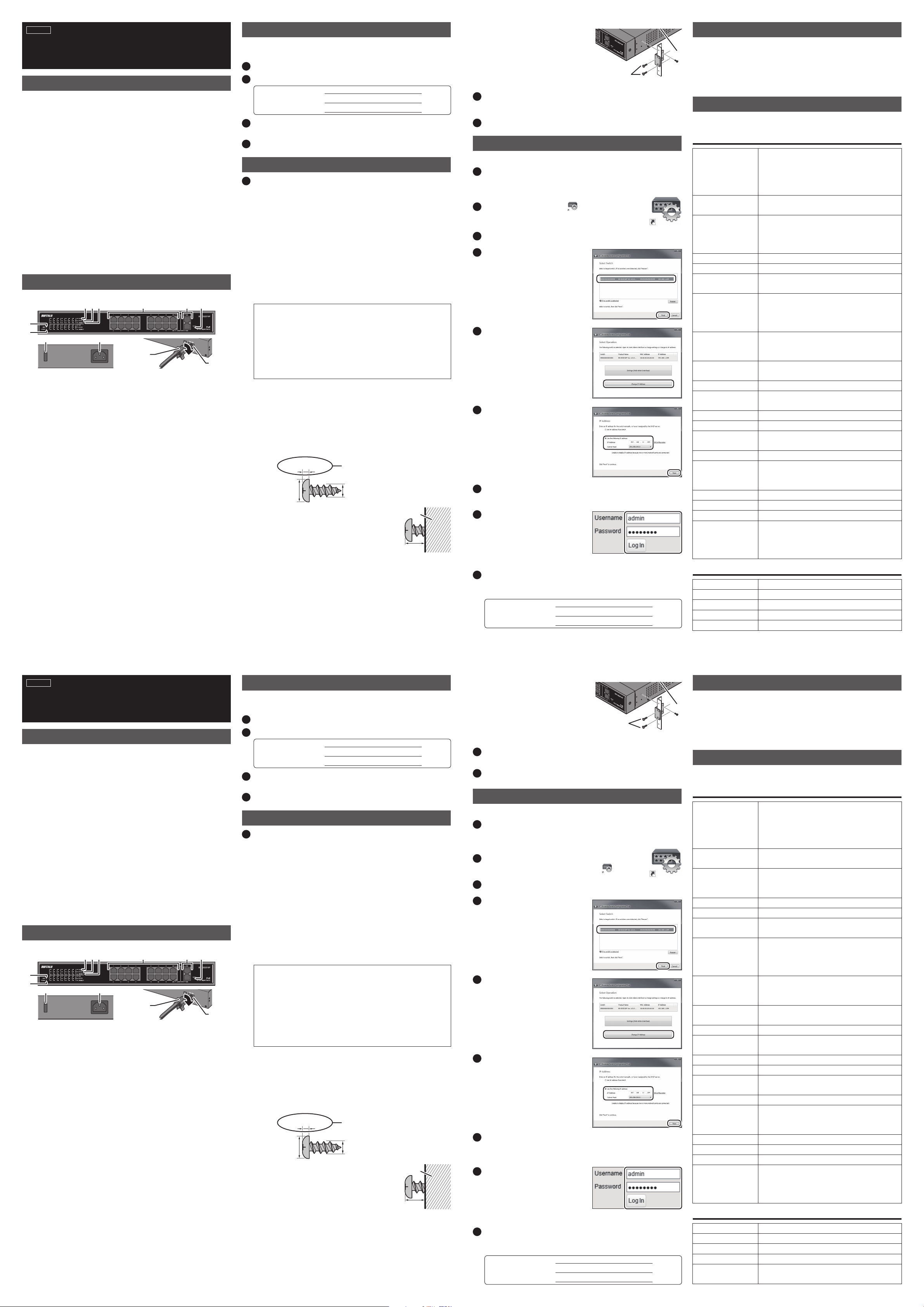
Español
Guía rápida de configuración
BS-GS2008P, BS-GS2016P, BS-GS2024P
Contenido del paquete
• Conmutador (unidad principal)........................................................................... 1
• Cable de alimentación............................................................................................ 2
• Adaptador de CA (Solo BS-GS2008P)................................................................ 1
• Banda de retención del cable de alimentación............................................. 1
• Pies de goma.............................................................................................................. 4
Herrajes para bastidor de 19 pulgadas (Solo BS-GS2016P y BS-GS2024P)
•
• Tornillo de herrajes para bastidor de 19 pulgadas
(Solo BS-GS2016P y BS-GS2024P)....................................................................... 8
•
Tornillo para bastidor de 19 pulgadas (Solo BS-GS2016P y BS-GS2024P)
• Pegatinas de número de serie.............................................................................. 1
• Guía rápida de configuración (este documento).......................................... 2
• Declaración de garantía......................................................................................... 1
• Garantía de por vida limitada............................................................................... 1
- Tenga la declaración de garantía a mano a la hora de solicitar
reparaciones cubiertas.
- A menos que así lo permita la documentación del producto, no utilice
accesorios (por ejemplo, cables) distintos a los incluidos en el paquete
con este producto.
Gráficos y dibujos
En la siguiente imagen, se incluye un ejemplo del sistema BS-GS2016P.
43 5 8
1
2
9 10
BS-GS2016P/BS-GS2024P BS-GS2008P
1. LED Diag
Encendido (verde): El conmutador
está en perfecto estado.
Encendido (rojo): Arrancando,
ejecutando autodiagnóstico o
inicializando.
Parpadeando (rojo): Se ha
producido un error en el
ventilador. (Solo
BS-GS2016P/2024P)
Parpadeando despacio (rojo): Se
ha detectado un bucle.
2. LED de encendido/apagado
Encendido (verde): La
alimentación está activada.
Apagado: La alimentación está
apagada.
3. LED de PoE
Encendido (verde): La potencia
PoE está disponible.
Encendido (naranja):
Sobrecorriente, consumo de
potencia excesivo u otro error.
Apagado: La potencia PoE está
desactivada.
4. LED de velocidad
Encendido (verde): Enlace a 1000 Mb/s.
Encendido (naranja): Enlace a 100 Mb/s.
Apagado: Enlace a 10 Mb/s o sin enlace.
6 7
9
5. LED de enlace/actividad
Encendido: Enlace establecido.
Parpadeando: Transmitiendo datos.
Apagado: Enlace no establecido.
6. Puertos PoE
Estos puertos Ethernet son
compatibles con PoE. Conecte
dispositivos que requieran
alimentación Ethernet para
estos puertos.
7. Puertos SFP (Solo
BS-GS2016P y BS-GS2024P)
Conecte los módulos SFP a
estos puertos.
8. Botón Reset
Mantenga pulsado este botón
durante 3 segundos hasta que
el LED Diag se vuelva rojo para
inicializar el conmutador.
9. Banda de retención del cable
de alimentación
Fije el adaptador de CA o el
cable de alimentación con la
banda de retención.
10. Conector de alimentación
Conecte el adaptador de CA o
el cable de alimentación
incluidos a este conector.
... 2
... 4
10
1. Instale Business Switch Configuration Tool
Instale “Business Switch Configuration Tool” para acceder a la
configuración fácilmente.
1
Inicie el PC con Windows que está conectado a Internet.
2
Acceda a la siguiente URL y descargue “Business Switch Configuration Tool”.
BS-GS2008P: http://d.buffalo.jp/bs-gs2008p/
BS-GS2016P: http://d.buffalo.jp/bs-gs2016p/
BS-GS2024P: http://d.buffalo.jp/bs-gs2024p/
3
Haga doble clic en el archivo. Abra la carpeta y haga doble clic en
“BSSet2_Setup.exe”.
4
Siga las pantallas del programa de instalación.
2. Instalación
1
Decida dónde instalar el conmutador y siga el procedimiento a continuación.
Montaje en suelo o pared
Coloque los pies de goma suministrados en las esquinas inferiores
de la unidad antes de su uso.
Notas:
- Coloque el conmutador en una superficie plana cerca de la entrada de
CA. Sitúelo a más de 5 cm (2 in) de la pared para una buena aireación.
- Para utilizar varios conmutadores apilados, coloque los pies de goma en
cada conmutador y apílelos uno encima de otro.
Montaje en una superficie metálica (solo BS-GS2008P y BS-GS2016P)
Para montarlo en una superficie metálica de un escritorio de acero, utilice el
“BS-MGK-A Magnet Kit” (kit magnético BS-MGK-A) que se vende por separado
(tamaño: 17 × 3 mm [diámetro × alto], 4 PC). Coloque los pies de goma
suministrados en las esquinas inferiores de la unidad antes de usar el kit magnético.
Advertencia:
-
No coloque disquetes, tarjetas magnéticas ni otros soportes de almacenamiento
magnético cerca de los imanes. Si lo hace, podría eliminar o dañar los datos.
- El kit magnético no es compatible con el BS-GS2024P.
- Si el BS-GS2008P solo está fijado por el imán, no debería estar a más de
75 cm (29,5 in) del suelo.
- Si el BS-GS2016P solo está fijado por el imán, no debería estar a más de
68 cm (26,7 in) del suelo.
-
Por motivos de seguridad, no instale el conmutador con el ventilador en la parte inferior.
Montaje en pared
Para montar la unidad directamente en una pared, utilice 2 tornillos
(no incluidos) con las dimensiones indicadas abajo. Instale los
tornillos separados entre ellos como se indica abajo y deslice los
orificios de montaje en la base del conmutador por encima de ellos.
BS-GS2008P: 85mm (3.34 in)
BS-GS2016P: 178mm (7.01 in)
BS-GS2024P: 281mm (11.07 in)
2 mm (0.08 in)
φ6 mm (0.24 in) 3mm (0.12 in)
- La cabeza del tornillo debe proyectarse fuera de la
pared a 3 mm (0,12 in) como se muestra a la derecha.
- NO utilice los tornillos incluidos con este producto.
Los tornillos incluidos no están destinados al
montaje en pared.
Instalación en un bastidor de 19 pulgadas (solo BS-GS2016P y BS-GS2024P)
Para BS-GS2016P y BS-GS2024P, realice la instalación como se muestra
en la imagen abajo utilizando los soportes de montaje suministrados.
Notas:
- Confirme que la temperatura dentro del bastidor se encuentra dentro
de los límites del entorno operativo.
-
No sitúe ningún otro dispositivo encima del conmutador instalado en el bastidor.
- No deje que el circuito de alimentación del bastidor se sobrecargue.
-
Asegúrese de que el conmutador instalado en el bastidor tiene una conexión a tierra.
Utilice los tornillos donde esta sección
mide 2 mm (0,08 in) o menos.
Pared
Máx. 3mm
①Instale herrajes en el
conmutador con 8 tornillos para
herrajes. Retire los pies de goma
si hubiera alguno colocado.
②Utilice 4 tornillos para un
bastidor de 19 pulgadas para
fijar el conmutador al bastidor.
2
Conecte el adaptador de CA o el cable de alimentación al
conmutador (si utiliza BS-GS2008P, conecte ambos).
3
Compruebe que el LED de encendido/apagado está activado.
Tornillos para
bastidor de
19 pulgadas
Tornillos de herraje
3. Abra la configuración
Acceda a la configuración para cambiar o confirmar los ajustes del conmutador.
1
Conecte el conmutador al PC y a la red con un cable Ethernet (se
vende por separado). Confirme que el LED de enlace/actividad del
puerto conectado esté encendido.
2
Haga doble clic en el icono ( ) para abrir Business
Switch Configuration Tool.
3
Haga clic en [Next] para empezar a buscar el conmutador.
4
Seleccione el conmutador y haga
clic en [Next].
5
Haga clic en [Change IP Address].
6
Configure la dirección IP del
conmutador para que coincida con
el segmento de la dirección IP del
PC y haga clic en [Next]. Si aparece
la pantalla de introducción de
contraseña, escriba “password” y
haga clic en [Next].
7
Haga clic en [Back to Select Switch] y vuelva a seleccionar el conmutador;
haga clic en [Next] y, por último, en [Settings (Web Admin Interface)].
8
Haga clic en [OK] para lanzar un
navegador web y que se abra la
pantalla de inicio de sesión.
Escriba “admin” como nombre de
usuario y “password” como contraseña.
A continuación, haga clic en [Log In].
9
Se mostrará la configuración. Para configurar los ajustes del
conmutador, consulte el manual del usuario. El manual del usuario
puede descargarse desde las URL que aparecen a continuación.
BS-GS2008P: http://d.buffalo.jp/bs-gs2008p/
BS-GS2016P: http://d.buffalo.jp/bs-gs2016p/
BS-GS2024P: http://d.buffalo.jp/bs-gs2024p/
Aviso sobre el nombre de usuario y la contraseña
No pierda el nombre de usuario y la contraseña del conmutador o no podrá configurar
los ajustes. Si ha perdido el nombre de usuario o la contraseña, mantenga pulsado el
botón de reinicio durante 3 segundos hasta que el indicador LED Diag se encienda en
color rojo para inicializar todos los ajustes del conmutador. Si el botón de reinicio está
deshabilitado, póngase en contacto con el servicio de asistencia técnica de Buffalo.
Especificaciones técnicas
Consulte el sitio web de Buffalo o el catálogo de productos para obtener
información sobre los últimos productos o los modelos compatibles.
Especificaciones
IEEE 802.3 (10BASE-T), IEEE 802.3u (100BASE-TX), IEEE 802.3ab
(1000BASE-T), IEEE 802.1Q (VLANs), IEEE 802.3ad (protocolo de control
Estándares
Puertos
Cables compatibles
Conector RJ-45
Fuente de alimentación
Consumo eléctrico
Dimensiones
externas
Peso
Entorno operativo
Estándares adquiridos
Velocidades de
transmisión
Método de conmutación
Tramas Jumbo Hasta 9 Kbytes
Método de codificación
de transmisión
Método de acceso CSMA/CD
Velocidad de
transferencia de
datos (rendimiento)
Tabla de dirección MAC
Memoria intermedia 1.5 Mbytes
Distancia de transmisión
PoE
Configuración predeterminada
Nombre de conmutador
Dirección IP 192.168.1.254
Máscara de subred 255.255.255.0
Puerta de enlace predeterminada
Nombre de usuario/contraseña
de agregación de enlaces [LACP]), IEEE 802.3x (control de flujos), IEEE
802.1X (RADIUS), IEEE 802.1W (árbol de expansión rápida), IEEE 802.1D
(árbol de expansión), IEEE 802.3af (PoE), IEEE 802.3at (PoE+)
BS-GS2008P: 8 PoE, BS-GS2016P: 16 PoE + 2 SFP,
BS-GS2024P: 24 PoE + 2 SFP
10BASE-T: Cable UTP/STP de categoría 3 o superior de dos pares
100BASE-TX: Cable UTP/STP de categoría 5 o superior UTP/STP de
dos pares
1000BASE-T: Cable UTP/STP de categoría 5 o superior de cuatro pares
AC 100-240 V 50/60 Hz
BS-GS2008P: Máx. 117,9 W, BBS-GS2016P: Máx.
243,9 W, BS-GS2024P: Máx. 248,9 W
BS-GS2008P: 215 x 130 x 43; 8.46 x 5.12 x 1.69 in
BS-GS2016P:
BS-GS2024P:
(excluidas las partes salientes)
BS-GS2008P: Aproximadamente 0,8 kg (29,9 oz)
BS-GS2016P: Aproximadamente 2,8 kg (101,6 oz)
BS-GS2024P: Aproximadamente 3,7 kg (132,6 oz)
Temperatura de funcionamiento: De 0 °C a 50 °C (32-122 °F)
Humedad de funcionamiento: De 10 a 85 % (sin condensación)
CE
1000 Mbps (1000BASE-T), 100 Mbps (100BASE-TX),
10 Mbps (10BASE-T)
Almacenar y continuar
8B1Q4/4D-PAM5 (1000BASE-T), 4B5B/MLT-3
(100BASE-TX), Codificación Manchester (10BASE-T)
1 488 095 paquetes/segundo (1000BASE-T)
148 810 paquetes/segundo (100BASE-TX)
14 881 paquetes/segundo (10BASE-T)
16,384
100 m
BS-GS2008P: 30 vatios por puerto, 90 vatios en total
BS-GS2016P: 30 vatios por puerto, 180 vatios en total
BS-GS2024P: 30 vatios por puerto, 180 vatios en total
Alternativa A
BS + dirección MAC del conmutador
0.0.0.0
admin/password
330 x 231 x 43; 12.99 x 9.09 x 1.69 in
440 x 257 x 43; 17.32 x 10.12 x 1.69 in
Français
Guide d'installation rapide
BS-GS2008P, BS-GS2016P, BS-GS2024P
Contenu du package
• Switch (unité principale)........................................................................................ 1
• Câble d'alimentation............................................................................................... 2
• Adaptateur secteur (BS-GS2008P uniquement)............................................ 1
• Sangle de retenue du câble d'alimentation.................................................... 1
• Bases en caoutchouc............................................................................................... 4
• Accessoires métalliques d'installation sur rack 19 pouces
(BS-GS2016P, BS-GS2024P uniquement).......................................................... 2
• Vis pour accessoires métalliques d'installation sur rack 19 pouces
(BS-GS2016P, BS-GS2024P uniquement).......................................................... 8
• Vis pour rack 19 pouces (BS-GS2016P, BS-GS2024P uniquement).......... 4
• Étiquettes de numéro de série............................................................................. 1
• Guide d'installation rapide (le présent document)....................................... 2
• Conditions de la garantie....................................................................................... 1
• Garantie à vie limitée............................................................................................... 1
- Conservez les conditions de la garantie afin de demander toute
intervention de réparation couverte.
- Sauf mention contraire dans la documentation du produit, n'utilisez
aucun accessoire (par exemple des câbles) autre que ceux contenus
dans l'emballage de ce produit.
Schémas et disposition
La figure ci-dessous est un exemple de BS-GS2016P.
43 5 8
1
2
9 10
BS-GS2016P/BS-GS2024P BS-GS2008P
1. Voyant LED de diagnostic
Allumé (vert) : le switch
fonctionne normalement.
Allumé (rouge) : démarrage,
auto-diagnostic en cours ou
initialisation.
Clignotant (rouge) : une erreur de
ventilateur s'est produite.
(BS-GS2016P/2024P uniquement)
Clignotant lentement (rouge) :
boucle détectée.
2. Voyant LED d'alimentation
Allumé (vert) : l'appareil est sous
tension.
Éteint : l'alimentation est coupée.
3. Voyants LED d'alimentation
par câble Ethernet
Allumé (vert) : l'alimentation par
câble Ethernet est disponible.
Allumé (orange) : surtension,
consommation d'énergie
excessive ou toute autre erreur.
Éteint : l'alimentation par câble
Ethernet est désactivée.
4. Voyants LED de vitesse
Allumé (vert) : liaison 1000 Mbit/s.
Allumé (orange) : liaison 100 Mbit/s.
Éteint : liaison 10 Mbits/s ou aucune
liaison.
6 7
9
10
5. Voyants LED liaison/accès
Allumé : liaison établie.
Clignotant : transmission de
données en cours.
Éteint : liaison non établie.
6. Ports d'alimentation par
câble Ethernet
Ces ports Ethernet prennent en
charge l'alimentation par câble
Ethernet. Connectez les
périphériques nécessitant une
alimentation via Ethernet à ces ports.
7. Ports SFP (BS-GS2016P,
BS-GS2024P uniquement)
Connectez vos modules SFP à ces ports.
8. Bouton de réinitialisation
Maintenez le bouton appuyé durant
environ 3 secondes jusqu'à ce que le
voyant LED de diagnostic s'allume
en rouge pour réinitialiser le switch.
9. Sangle de retenue du câble
d'alimentation
Fixez l'adaptateur secteur ou le
câble d'alimentation à l'aide de
la sangle de retenue fournie.
10. Connecteurs d'alimentation
Branchez l'adaptateur secteur
ou le câble d'alimentation
fournis avec ce connecteur.
1. Installation de l'outil de configuration du switch d'entreprise
Installez "Business Switch Configuration Tool" pour accéder facilement
aux paramètres.
1
Démarrez le PC Windows connecté à Internet.
2
Accédez à l'URL suivante et téléchargez « Business Switch Configuration Tool ».
BS-GS2008P: http://d.buffalo.jp/bs-gs2008p/
BS-GS2016P: http://d.buffalo.jp/bs-gs2016p/
BS-GS2024P: http://d.buffalo.jp/bs-gs2024p/
3
Double-cliquez sur le fichier. Ouvrez le dossier et double-cliquez sur
« BSSet2_Setup.exe ».
4
Suivez les instructions des fenêtres qui s'affichent.
2. Installation
1
Choisissez l'emplacement d'installation du switch et suivez la procédure ci-dessous.
Montage au sol ou sur étagère
Fixez les bases en caoutchouc fournies sur les coins inférieurs de
l'unité avant de l'utiliser.
Remarques :
- Installez le switch sur une surface plate à proximité d'une prise secteur.
Laissez un espace de 5 cm au minimum entre l'unité et le mur pour
permettre la bonne ventilation de l'appareil.
- Pour utiliser plusieurs switchs dans une pile, fixez les pieds en
caoutchouc à chaque switch et empilez-les les uns sur les autres.
Montage sur une surface en métal (BS-GS2008P, BS-GS2016P uniquement)
Pour monter l'unité sur une surface métallique sur un support en acier,
utilisez le kit « BS-MGK-A Magnet Kit » vendu séparément (dimension :
17,3 mm, 4 pcs). Fixez les bases en caoutchouc fournies sur les coins
inférieurs de l'unité avant d'utiliser le kit d'aimants.
Attention :
- Ne posez aucune disquette, aucune carte magnétique et aucun type de
support de stockage magnétique à proximité des aimants. Cela pourrait
entraîner la suppression ou la corruption de données.
- Le kit d'aimants n'est pas compatible avec le BS-GS2024P.
- Si le BS-GS2008P est fixé uniquement avec les aimants, il ne doit pas se
trouver à plus de 75 cm (29,5 po) du sol.
- Si le BS-GS2016P est fixé uniquement avec les aimants, il ne doit pas se
trouver à plus de 68 cm (26,7 po) du sol.
-
N'installez pas le switch avec le ventilateur en dessous pour plus de sécurité.
Montage mural
Pour installer l'unité directement sur un mur, utilisez 2 vis (non fournies) de
mêmes dimensions qu'indiqué ci-dessous. Installez les vis à distance les
unes des autres et glissez-les dans les orifices situés à la base du switch.
BS-GS2008P: 85mm (3.34 in)
BS-GS2016P: 178mm (7.01 in)
BS-GS2024P: 281mm (11.07 in)
2 mm (0.08 in)
φ6 mm (0.24 in) 3mm (0.12 in)
- La tête de la vis doit dépasser du mur de 3
mm (0,12 po) comme indiqué sur la droite.
- N'utilisez PAS les vis fournies avec le produit.
Les vis fournies ne sont pas destinées au
montage mural.
Installation sur rack 19 pouces (BS-GS2016P, BS-GS2024P uniquement)
Pour le BS-GS2016P et le BS-GS2024P, procédez à l'installation comme
indiqué sur la figure ci-dessous, en utilisant les supports de fixation fournis.
Remarques :
- Assurez-vous que la température à l'intérieur du rack se situe dans la
plage indiquée pour l'environnement d'exploitation de l'appareil.
-
Ne posez aucun autre appareil sur le dessus du switch installé sur le rack.
-
Assurez-vous que le circuit d'alimentation électrique du rack ne soit pas en surcharge.
- Assurez-vous que le switch installé sur le rack soit relié à la terre.
Utilisez des vis dont cette section
mesure 2 mm ou moins.
Mur
Max. 3mm
①Installez les accessoires
métalliques sur le switch à l'aide
des 8 vis pour accessoires
métalliques. Retirez les bases en
caoutchouc le cas échéant.
②
Utilisez 4 vis pour rack de 19 pouces
pour fixer le switch sur le rack.
2
Connectez l'adaptateur secteur ou le câble d'alimentation au switch
(si vous utilisez le BS-GS2008P, connectez les deux).
3
Vérifiez que le voyant d'alimentation est allumé.
Vis pour accessoires métalliques
Vis pour rack
19 pouces
3. Ouverture des paramètres
Pour modifier ou confirmer les paramètres du switch, accédez aux paramètres.
1
Connectez le switch à votre PC et à votre réseau via un câble
Ethernet (vendu séparément). Vérifiez si le voyant link/act du port
connecté est bien allumé.
2
Pour ouvrir l'outil de configuration du switch
d'entreprise, double-cliquez sur l'icône ( ).
3
Pour démarrer la recherche du switch, cliquez sur [Suivant (Next)].
4
Sélectionnez le switch, puis
cliquez sur [Suivant (Next)].
5
Cliquez sur [Modifier l'adresseIP
(Change IP Address)].
6
Configurez l'adresseIP du switch
pour qu'elle corresponde au
segment de l'adresseIP de votre PC,
puis cliquez sur [Suivant (Next)]. Si
l'écran de saisie du mot de passe
s'affiche, entrez « password » puis
cliquez sur [Suivant (Next)].
7
Cliquez sur [Revenir à la sélection du switch (Back to Select Switch)] et
sélectionnez à nouveau le switch, cliquez sur [Suivant (Next)], puis sur [Ouvrir
&Ecran de réglage Web. (Recommandé) (Settings (Web Admin Interface))].
8
Cliquez sur [OK] pour démarrer un
navigateur Web. L'écran de connexion
s'ouvre.
Entrez « admin » comme nom d'utilisateur
et « password » comme mot de passe,
puis cliquez sur [Connexion (Log In)].
9
Les paramètres s'affichent. Pour savoir comment configurer les
paramètres du switch, consultez le guide d'utilisation. Téléchargez
le guide d'utilisation à partir de l'URL ci-dessous.
BS-GS2008P: http://d.buffalo.jp/bs-gs2008p/
BS-GS2016P: http://d.buffalo.jp/bs-gs2016p/
BS-GS2024P: http://d.buffalo.jp/bs-gs2024p/
Remarque concernant le nom d'utilisateur et le mot de passe
Ne perdez pas votre nom d'utilisateur et votre mot de passe, dans le cas contraire, vous ne
pourrez plus accéder aux paramètres. Si vous avez perdu votre nom d'utilisateur ou votre mot
de passe, maintenez appuyé durant environ 3 secondes le bouton de réinitialisation, jusqu'à ce
que le voyant LED de diagnostic s'allume en rouge, pour réinitialiser tous les paramètres du
switch. Si le bouton de réinitialisation est désactivé, contactez le support technique de Buffalo.
Caractéristiques techniques
Pour plus d'informations sur les derniers produits ou les modèles
compatibles, consultez le site Web de Buffalo ou le catalogue des produits.
Caractéristiques
IEEE 802.3 (10BASE-T), IEEE 802.3u (100BASE-TX), IEEE 802.3ab
(1000BASE-T), IEEE 802.1Q (VLANs), IEEE 802.3ad (Protocole de
Normes
Ports
Câbles compatibles
Connecteur RJ-45
Alimentation AC 100-240 V 50/60 Hz
Consommation
électrique
Dimensions externes
Poids
Environnement
d'exploitation
Normes acquises CE
Vitesses de
transmission
Méthode de commutation
Trames jumbo Jusqu'à 9 kilo-octets
Méthode d'encodage
de la transmission
Méthode d'accès CSMA/CD
Vitesse de transfert
des données (débit)
Tableau d'adresses MAC
Mémoire tampon 1.5 Mbytes
Distance de transmission
PoE
Paramètres par défaut
Nom du switch BS + adresse MAC du switch
Adresse IP 192.168.1.254
Masque de sous-réseau
Passerelle par défaut 0.0.0.0
Nom d'utilisateur/
mot de passe
contrôle d'agrégation des liens [LACP])), IEEE 802.3x (Contrôle
du débit), IEEE 802.1X (RADIUS), IEEE 802.1W (STP rapide), IEEE
802.1D (STP), IEEE 802.3af (PoE), IEEE 802.3at (PoE+)
BS-GS2008P: 8 PoE, BS-GS2016P: 16 PoE + 2 SFP,
BS-GS2024P: 24 PoE + 2 SFP
10BASE-TX : deux paires de câbles UTP/STP catégorie 3 ou supérieure
100BASE-TX : deux paires de câbles UTP/STP de catégorie 5 ou supérieure
1000BASE-T : quatre paires de câbles UTP/STP de catégorie 5 ou supérieure
BS-GS2008P : max. 117,9 W, BS-GS2016P : max.
243,9 W, BS-GS2024P : max. 248,9 W
BS-GS2008P: 215 x 130 x 43; 8.46 x 5.12 x 1.69 in
BS-GS2016P:
BS-GS2024P:
(à l'exclusion des parties saillantes)
BS-GS2008P : environ 0,8 kg (29,9 oz.)
BS-GS2016P : environ 2,8 kg (101,6 oz.)
BS-GS2024P : environ 3,7 kg (132,6 oz.)
Température de fonctionnement : 0–50 °C (32-122 °F)
Humidité en fonctionnement : 10-85 % (sans condensation)
1000 Mbps (1000BASE-T), 100 Mbps (100BASE-TX),
10 Mbps (10BASE-T)
Stockage et transfert
8B1Q4/4D-PAM5 (1000BASE-T), 4B5B/MLT-3
(100BASE-TX), Encodage Manchester (10BASE-T)
1 488 095 paquets/seconde (1000BASE-T)
148 810 paquets/seconde (100BASE-TX)
14 881 paquets/seconde (10BASE-T)
16,384
100 m
BS-GS2008P : 30 watts par port, 90 watts au total
BS-GS2016P : 30 watts par port, 180 watts au total
BS-GS2024P : 30 watts par port, 180 watts au total
Alternative A
255.255.255.0
admin/password
330 x 231 x 43; 12.99 x 9.09 x 1.69 in
440 x 257 x 43; 17.32 x 10.12 x 1.69 in
